ویرایش دادههای جدول مشخصات
شناسایی خطاهای دادههای مشخصه نسبت به خطاهای مکانی دشوارتر است، زیرا معمولاً تا بعداً در پردازش و تجزیه و تحلیل دادهها آشکار نمیشوند. آنها ممکن است ناشی از خطاهای مشاهده یا اندازه گیری، خطاهای ورود دادهها یا دادههای قدیمی باشند. خطاهای ساده ورود داده، مانند مفقود یا تکراری بودن سوابق داده، ممکن است هنگام پیوند دادن دادههای مکان و ویژگی آشکار شوند. تشخیص سایر خطاها ممکن است سخت باشد، به خصوص زمانی که از نظر نحوی صحیح باشند. ویرایش دادههای ویژگی در GIS عمدتاً شامل افزودن، حذف یا بهروزرسانی ویژگیهای مرتبط با ویژگیها و مقادیر آنها است.
ویرایش ویژگی ها
هنگامی که یک لایه داده جدید از طریق رقومی سازی ایجاد میشود، جدول ویژگی ویژگی به طور خودکار با ویژگیها یا فیلدهای تولید شده توسط سیستم، از جمله شناسههای منحصر به فرد ویژگی یا شی که به هر ویژگی اختصاص داده شده و به هندسه ویژگی مرتبط میشود، تولید میشود. کاربر باید فیلدهای جدیدی را برای ذخیره مقادیر مشخصه برای هر ویژگی اضافه کند. جدول ویژگی ویژگی ممکن است تنها جدول مرتبط با یک لایه داده باشد. برای برخی از لایههای داده، چندین جدول مشخصه که دادههای ویژگی مرتبط را ذخیره میکنند، ممکن است استفاده شوند و به جدول ویژگی ویژگی پیوند داده شوند. هنگامی که جدول جدید ایجاد میشود یا ویژگیهای جدیدی به جدول موجود اضافه میشود، فیلدها باید از نظر نام، متن نوع داده، شماره، تاریخ و غیره و ویژگیها برای مثال، طول فیلد و تعداد اعشار تعریف شوند. در برخی پایگاههای داده، دامنههای ویژگی (قوانینی که مقادیر معتبر یک فیلد را نشان میدهند) نیز میتوانند تعریف شوند.
حذف صفت به سادگی شامل حذف یک قسمت از جدول ویژگی است. افزودن ویژگی شامل تعریف فیلد جدید است. کادر ۳-۱۴ نحوه ایجاد جدول و افزودن و حذف فیلد در ArcGIS را نشان میدهد.
| کادر ۳-۱۴ ویرایش ویژگیها در ArcGIS |
کاربردی |
| ArcGIS از جداول در فرمتها و منابع زیادی برای ذخیره دادههای ویژگی از جمله جداول INFO، جداول dBASE، جداول اکسل، جداول از فایلهای متنی، جداول از پایگاههای جغرافیایی و پایگاههای داده دیگر مانند Access، Oracle و Informix استفاده میکند. جدول جدید در ArcGIS به عنوان جدول dBASE یا جدول geodatabase ایجاد میشود. |
ایجاد جدول جدید |
| ۱). ArcMap را راه اندازی کنید و ArcToolBox را باز کنید. |
| ۲) در ArcToolbox، ابزارهای مدیریت داده > مجموعه ابزار جداول را گسترش دهید، سپس روی ایجاد جدول کلیک کنید. |
| ۳٫) در گفتگوی Create Table، نام پایگاه جغرافیایی که قرار است جدول جدید پایگاه داده جغرافیایی در آن ایجاد شود، یا نام فضای کاری خروجی (پوشه فایل) که در آن جدول dBASE جدید ایجاد میشود را مشخص کنید. |
| ۴) نام جدول جدید و یک جدول اختیاری را وارد کنید که فیلدهای آن میتواند به عنوان الگوی فیلدهای جدول جدید استفاده شود. |
| ۵) روی OK کلیک کنید. یک جدول جدید به فهرست مطالب اضافه میشود. |
| ۶) روی جدول موجود در فهرست مطالب کلیک راست کرده و Open را کلیک کنید |
جدول صفات |
| ۷) روی دکمه Table Options در پنجره Table کلیک کنید، سپس روی Add Field کلیک کنید. |
| ۸) نام فیلد را وارد کنید. |
| ۹) روی فلش کشویی Type کلیک کنید و نوع فیلد را انتخاب کنید. یک جدول dBASE از شش نوع فیلد پشتیبانی میکند، از جمله مقادیر عددی عدد صحیح کوتاه بدون مقادیر کسری در محدوده -۳۲۷۶۸ تا ۳۲،۷۶، مقادیر عدد صحیح طولانی بدون کسری مقادیر در محدوده -۲,۱۴۷,۴۸۳,۶۴۸ تا ۲,۱۴۷,۴۸۳,۶۴۷، مقادیر عددی شناور با مقادیر کسری در محدوده حدود -۳٫۴E38 تا ۱٫۲E38، مقادیر عددی دوتایی با مقادیر کسری در محدوده حدود -۲٫۸ تا E30. علاوه بر این انواع فیلدها، جدول geodatabase از BLOB یک شی بزرگ باینری پشتیبانی میکند که حاشیه نویسی، تصاویر، چند رسانه ای و غیره را ذخیره میکند، GUID یک شناسه منحصر به فرد جهانی که معمولاً به عنوان کلید اصلی جداول پایگاه داده استفاده میشود و رستر دادههای رستری را در داخل یا در کنار پایگاه جغرافیایی ذخیره میکند. |
| ۱۰) هر ویژگی فیلد دیگری را در صورت لزوم تنظیم کنید. به عنوان مثال، زمانی که فیلدهای عددی تعریف میشوند، باید دو ویژگی فیلد مشخص شود: دقت که حداکثر طول فیلد است و مقیاس که حداکثر تعداد ارقام اعشار است. |
| ۱۱) روی OK کلیک کنید. |
حذف یک فیلد |
| ۱۲) روی جدول موجود در فهرست مطالب کلیک راست کرده و Open Attribute Table را کلیک کنید. |
| ۱۳) روی سرصفحه فیلد در پنجره Table فیلدی که قرار است حذف شود کلیک راست کنید، سپس روی Delete Field کلیک کنید. |
| ۱۴) برای تایید حذف روی Yes کلیک کنید. |

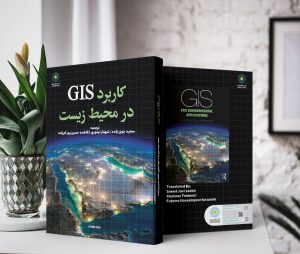

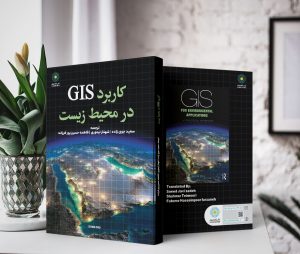
بدون دیدگاه